Come collegare Nintendo Switch o Switch OLED a qualsiasi Smart TV?
Miscellanea / / October 28, 2021
Se hai acquistato di recente Smart TV e vuoi sapere come collegare Nintendo Switch o Switch OLED, ecco la procedura dettagliata. Tuttavia, la recente generazione di Smart TV ha caratteristiche eccellenti insieme a un display accattivante che tutti vogliono collegare tutti i dispositivi con la propria Smart TV. Inoltre, la Smart Tv migliorerà l'esperienza di gioco. Inoltre, entrambi i dispositivi Nintendo si collegheranno alla tua Smart TV in pochi passaggi.
Ci sono varie console di gioco disponibili sul mercato, ma Nintendo ha una base di utenti diversa. È abbastanza popolare tra le giovani generazioni in quanto fornisce l'ultimo titolo di gioco a un prezzo economico. Recentemente Nintendo ha lanciato la sua nuova versione della versione OLED di Nintendo Switch. Nintendo è sempre al lavoro sui suoi dispositivi per offrire funzionalità migliori. Il display OLED non ha bisogno di presentazioni. Conosciamo tutti la qualità di visualizzazione del display, che ha un ottimo angolo di visione con luminosità ed è adatto anche per gli occhi. Tuttavia, molti utenti hanno segnalato alcuni problemi durante la connessione del dispositivo Nintendo con la propria Smart TV.
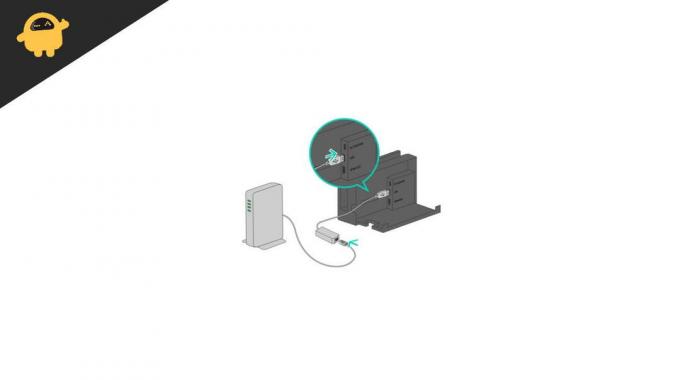
Contenuto della pagina
-
Come collegare Nintendo Switch o Switch OLED a qualsiasi Smart TV?
- Apri la cover posteriore di Nintendo Switch o Switch OLED
- Collegare l'adattatore CA
- Collega il cavo HDMI
- Collega Nintendo Switch o Switch OLED
- Stacca i Joy-Cons
Come collegare Nintendo Switch o Switch OLED a qualsiasi Smart TV?
Per connettere Nintendo con la tua Smart TV, puoi seguire le istruzioni del manuale utente di Nintendo Switch e Switch OLED. Tuttavia, come tutti sappiamo, non è facile seguire le istruzioni fornite nel manuale dell'utente o, se ancora non riesci a connettere i dispositivi Nintendo alla tua TV, segui i passaggi seguenti. Tuttavia, Nintendo Switch e Switch OLED possono fornire un'uscita di 1080p sulla smart TV quando la colleghiamo con il cavo HDMI.
Prima di configurare Nintendo Switch e switch OLED su Smart TV, assicurati che gli elementi siano disponibili come adattatore CA, cavo HDMI, Nintendo Switch o switch OLED, Switch dock.
Apri la cover posteriore di Nintendo Switch o Switch OLED

Una volta che sei pronto con tutti gli elementi richiesti, apri il pannello posteriore di Nintendo Switch o Switch OLED. È necessario collegare tutti i cavi al dispositivo Nintendo Switch alla Smart TV. Sul retro, troverai un coperchio incernierato. Premi quello incernierato per aprire la cover posteriore del Nintendo. Dopo aver aperto il dispositivo, vedrai tre uscite adattatore CA, USB e HDMI etichettate.
Collegare l'adattatore CA
Dopo aver aperto il pannello posteriore di Nintendo Switch, collega il cavo dell'adattatore CA alla sua porta dedicata. Viene anche menzionato vicino alla porta e quindi inserito la spina di alimentazione nella presa della fonte di alimentazione.
Collega il cavo HDMI

Il prossimo passo è fornire l'output al dispositivo Nintendo tramite un cavo HDMI. Metti un'estremità del cavo HDMI nella seconda porta dello switch Nintendo e la seconda estremità collegata alla tua Smart TV. Assicurati di collegare il cavo correttamente perché se la connessione è allentata, potresti avere problemi di qualità dell'immagine e del suono durante il gioco.
Annunci
Collega Nintendo Switch o Switch OLED
Dopo aver effettuato il collegamento dei cavi, chiudi il pannello posteriore del dispositivo Nintendo. Ora collega con attenzione il Nintendo Switch al dock. Quindi, posiziona il dispositivo Switch OLED nel dock e controlla se la porta di ricarica e il connettore sono allineati correttamente.
Stacca i Joy-Cons

Prima di collegare il dispositivo Nintendo alla Smart TV, scollega il controller Joy-Contro dal dispositivo Switch. Per rimuovere il joy-con, premi il pulsante indietro e poi fallo scorrere verso l'alto per staccarlo. Quindi, rimuovi entrambi i controller allo stesso modo.
Annunci
Dopo aver seguito i passaggi precedenti, accendi la TV e cambia il dispositivo OLED:
- Vai alla sezione Input della tua Smart TV e seleziona il dispositivo di input come Nintendo Switch.
- Apri qualsiasi gioco come Mario Kart per verificare se funziona sulla tua TV.
- In caso di fluttuazioni o problemi relativi all'alimentazione, controllare il cavo una volta e collegarlo correttamente.
Dopo aver giocato, scollega il Nintendo Switch invertendo i passaggi precedenti e collegando i joy-cons per giocare sullo schermo del dispositivo Nintendo. È tutto. Ora puoi collegare Nintendo Switch o Switch OLED con la tua Smart TV con i passaggi precedenti. Per ulteriori informazioni o qualsiasi domanda su Nintendo Switch, comunicacelo nella casella dei commenti.
Articoli Correlati:
- C'è una data di uscita di Far Cry 6 per Nintendo Switch?
- Chorus arriverà su Nintendo Switch?
- Come risolvere se Nintendo Switch non si connette a una TV
- Come modificare le impostazioni di difficoltà dell'IA in Mario Golf: Super Rush
- 10 migliori giochi retrò per Nintendo Switch



